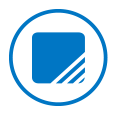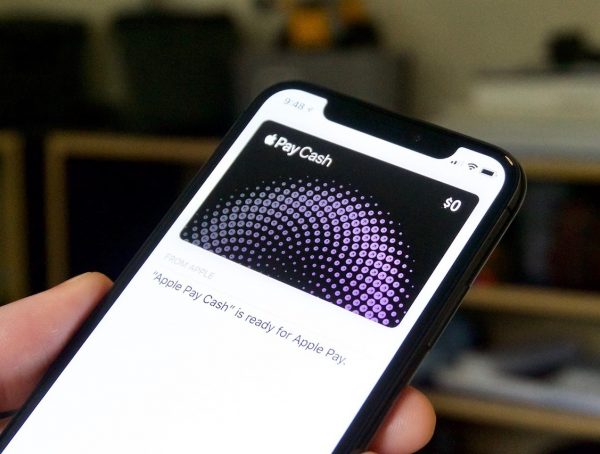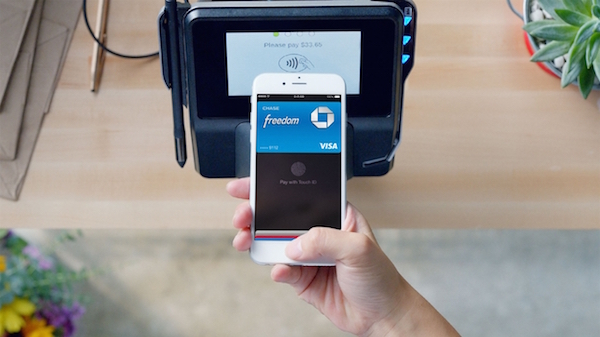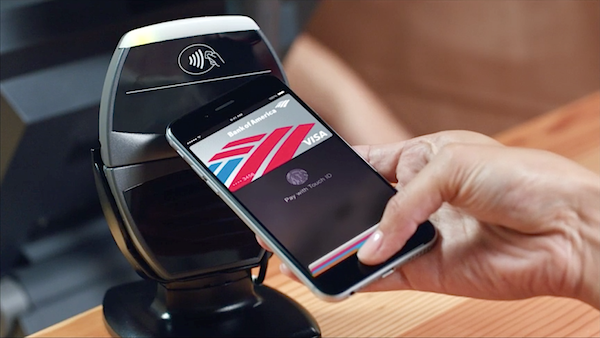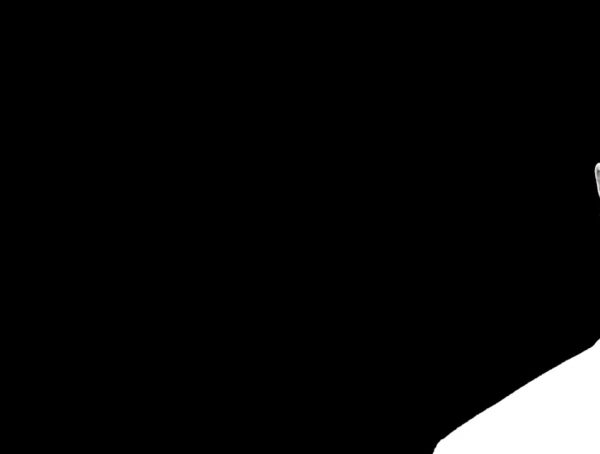Με το Apple Wallet, μπορείτε να χρησιμοποιείτε πάσα στο iPhone σας για να κάνετε check in σε πτήσεις, να λαμβάνετε και να εξαργυρώνετε ανταμοιβές, να μπαίνετε στις αίθουσες κινηματογράφων ή να εξαργυρώνετε κουπόνια. Τα πάσα μπορεί να περιλαμβάνουν χρήσιμες πληροφορίες, όπως το υπόλοιπο της κάρτας καφέ σας, την ημερομηνία λήξης ενός κουπονιού, τον αριθμό της θέσης σας για μια συναυλία και πολλά άλλα.
Με το iPhone 6 ή το iPhone 6 Plus και νεότερα μοντέλα, μπορείτε, επίσης, να προσθέτετε πιστωτικές και χρεωστικές κάρτες στο Apple Wallet για να πληρώνετε για αγορές χρησιμοποιώντας το Apple Pay.
Προσθήκη πάσων
Μπορείτε να προσθέσετε πάσα στο Apple Wallet με διάφορους τρόπους, όπως:
- Χρησιμοποιώντας εφαρμογές που υποστηρίζουν το Wallet
- Με το Mail ή τα Μηνύματα
- Μέσω ενός προγράμματος περιήγησης στο web
- Με σάρωση γραμμικού κωδικού
- Με κοινή χρήση μέσω AirDrop
- Από τον Mac σας
- Χρησιμοποιώντας μια κάρτα ανταμοιβών και πληρώνοντας με το Apple Pay
Αν δεν βλέπετε την επιλογή για να προσθέσετε κάρτα, εισιτήριο ή άλλη υπηρεσία στο Apple Wallet, επικοινωνήστε με τον έμπορο για να βεβαιωθείτε ότι υποστηρίζει πάσα Apple Wallet.
Χρήση πάσων
Ορισμένα πάσα εμφανίζονται αυτόματα την κατάλληλη στιγμή ή στο κατάλληλο μέρος, επειδή περιλαμβάνουν πληροφορίες με βάση την ώρα ή την τοποθεσία. Για παράδειγμα, όταν φτάνετε στο αεροδρόμιο, θα πρέπει να εμφανιστεί η κάρτα επιβίβασης. Σύρετε για να ξεκλειδώσετε τη συσκευή, ώστε να εμφανιστεί το πάσο και να το σαρώσετε.
 Με το iOS 9 και το iPhone 6 ή νεότερα μοντέλα, υπάρχουν δύο γρήγοροι τρόποι χρήσης ενός πάσου:
Με το iOS 9 και το iPhone 6 ή νεότερα μοντέλα, υπάρχουν δύο γρήγοροι τρόποι χρήσης ενός πάσου:
- Αν έχετε μια πιστωτική/χρεωστική κάρτα ή κάρτα καταστήματος στο Apple Wallet ή μια κάρτα ανταμοιβών που είναι συμβατή με το Apple Pay, μπορείτε να ανοίξετε το Apple Wallet πατώντας δύο φορές το κουμπί Αφετηρίας.
- Αν έχετε ενεργοποιήσει την αυτόματη επιλογή για ένα πάσο ανταμοιβών ή μια πιστωτική κάρτα καταστήματος, μπορείτε να χρησιμοποιήσετε αυτό το πάσο κρατώντας το iPhone κοντά στη συσκευή ανάγνωσης καρτών για ανέπαφες συναλλαγές του εμπόρου και αγγίζοντας το δάχτυλό σας στο Touch ID.
Αν το πάσο σας δεν εμφανίζεται στην οθόνη κλειδώματος όταν πιστεύετε ότι θα έπρεπε, μπορείτε να ανοίξετε το Apple Wallet και να επιλέξετε το πάσο για να το σαρώσετε. Ένα πάσο μπορεί να μην εμφανίζεται για τους παρακάτω λόγους:
- Οι υπηρεσίες τοποθεσίας είναι απενεργοποιημένες.
- Η επιλογή “Προβολή σε κλειδωμ. οθόνη” είναι απενεργοποιημένη για το συγκεκριμένο πάσο.
- Ο έμπορος δεν υποστηρίζει τη δυνατότητα.
Αν θέλετε να εμφανίζονται αυτόματα ειδοποιήσεις σχετικά με ενημερώσεις πτήσεων ή κουπόνια και εκπτώσεις σε κοντινά καταστήματα, ακολουθήστε τα παρακάτω βήματα:
- Πατήστε Ρυθμίσεις > Κέντρο γνωστοποιήσεων > Apple Wallet.
- Ενεργοποιήστε την επιλογή “Ειδοποιήσεις” ή “Μπάνερ”.
Αλλαγή ρυθμίσεων πάσων
 Πατήστε ένα πάσο και, στη συνέχεια, πατήστε το εικονίδιο πληροφοριών στο πάσο για να δείτε ρυθμίσεις και περισσότερες πληροφορίες.
Πατήστε ένα πάσο και, στη συνέχεια, πατήστε το εικονίδιο πληροφοριών στο πάσο για να δείτε ρυθμίσεις και περισσότερες πληροφορίες.
Δείτε παρακάτω τι μπορείτε να κάνετε από την οθόνη πληροφοριών:
- Να διαγράψετε το πάσο.
- Να ενημερώσετε το πάσο τραβώντας προς τα κάτω για ανανέωση.
- Να ανοίξετε ή να εγκαταστήσετε την εφαρμογή που σχετίζεται με το συγκεκριμένο πάσο.
- Να ενεργοποιήσετε ή να απενεργοποιήσετε την επιλογή “Αυτόματες ενημερώσεις”.
- Να ενεργοποιήσετε ή να απενεργοποιήσετε τη δυνατότητα “Προβολή σε κλειδωμ. οθόνη”.
- Να ενεργοποιήσετε ή να απενεργοποιήσετε την αυτόματη επιλογή για τα πάσα που είναι συμβατά με το Apple Pay.
Στην οθόνη πληροφοριών μπορεί επίσης να εμφανίζονται άλλες χρήσιμες πληροφορίες σχετικά με το πάσο, όπως τα στοιχεία επικοινωνίας του εμπόρου.
Αναδιάταξη πάσων
Για την αναδιάταξη των πάσων, πατήστε παρατεταμένα ένα πάσο και, στη συνέχεια, σύρετέ το σε μια νέα θέση. Στο iOS 7 ή νεότερες εκδόσεις, η σειρά θα ενημερωθεί σε όλες τις συσκευές σας.
Στο iOS 9 ή νεότερες εκδόσεις, μπορείτε να σύρετε μια κάρτα μπροστά από τις πιστωτικές ή χρεωστικές κάρτες στο Apple Wallet για να την ορίσετε ως την προεπιλεγμένη κάρτα για το Apple Pay.
Σχολιασμός στο forum
You might also like
More from Apple
Ο Jony Ive αποχωρεί από την Apple!
Ο Jony Ive, ίσως ο διασημότερος product designer στον χώρο της τεχνολογίας και αδιαμφισβήτητα το διασημότερο στέλεχος της Apple μετά τους Steve Jobs και Tim Cook, ανακοίνωσε ότι αποχωρεί από την εταιρεία για να ιδρύσει το δικό του creative studio! Ο Jony Ive ξεκίνησε την καριέρα του …
Apple και Qualcomm τα βρήκαν με μεγάλο χαμένο… την Intel!
Πριν από μερικές ώρες βγήκε η είδηση ότι οι Apple και Qualcomm έλυσαν τις διαφορές τους και μάλιστα ανακοίνωσαν νέα συνεργασία. Αυτή η λύση, ωστόσο, είχε αλυσιδωτές αντιδράσεις στη βιομηχανία και η σημαντικότερη ήταν η σχεδόν άμεση ανακοίνωση της Intel πως ακυρώνει τα σχέδια της …
To AirPower “τρώει ΑΚΥΡΟ” από την Apple
Το περιμέναμε 1.5 χρόνο και τελικά... ακυρώθηκε! Το AirPower αποτελεί και επίσημα το 1ο προϊον που η Apple παρουσίασε επίσημα (το Σεπτέμβριο του 2017) και τελικά δεν κυκλοφόρησε ποτέ, καθώς όπως αποδείχτηκε ήταν πολύ δύσκολο να κατασκευαστεί. Όπως αναφέρει σε σχετική δήλωση …
Θα δούμε την Apple Card σύντομα στην Ελλάδα;
Ίσως η σημαντικότερη από τις ανακοινώσεις της Apple στην εκδήλωση της 25ης Μαρτίου να ήταν τελικά η δική της πιστωτική κάρτα Apple Card. Ιδιαίτερα αν επαληθευτεί η είδηση ότι η Goldman Sachs εξετάζει σοβαρά το ενδεχόμενο να επεκτείνει τη χρήση της σε όλο τον κόσμο. Ο …
Apple TV+: Αυτή είναι η απάντηση της Apple προς το Netflix
Οι φήμες των προηγούμενων μηνών επιβεβαιώθηκαν με τον καλύτερο τρόπο, με την Apple να κυρήσσει τον "πόλεμο" στα Netflix, Amazon Prime Video, Disney+ κλπ. με τη δική της υπηρεσία streaming: το Apple TV+! Η εταιρεία επιστράτευσε επί σκηνής πληθώρα διασημοτήτων από τον χώρο του …